
第四节 三维图表格式
使用三维图表的优势,就是可以在两个不同的维数上描述数据变化,在三维图表中,由X,Z和Y,Z组成的平面称为背景墙,由X,Y轴组成的平面称为基底。
创建三维柱形图表时,可以通过改变图表的上下仰角、透视以及旋转角度来旋转三维图表。
一、直接用鼠标进行旋转
用鼠标直接旋转三维图表,其具体操作步骤如下:
(1)打开需要旋转的三维图表,将鼠标移至背景墙和基底的交点部位,单击鼠标左键将其选中,如图5.4.1所示。
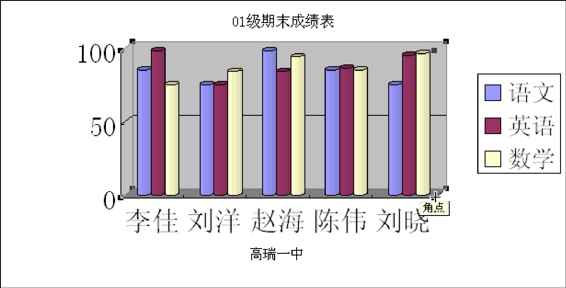
图5.4.1 三维图表
(2)此时被选中的图表区域出现8个黑色的控制柄,将鼠标放在任意一个控制柄上,当鼠标指针变成+形状时,按住鼠标左键并拖动,旋转图表,如图5.4.2所示。
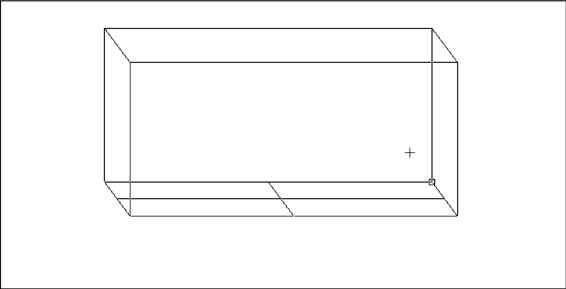
图5.4.2 旋转图表
(3)通过步骤(2),将图表旋转至需要的角度释放鼠标,此时图表效果如图5.4.3所示。
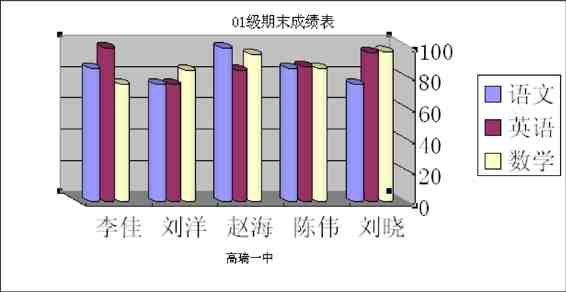
图5.4.3 旋转后的图表效果(www.xing528.com)
二、精确设置三维图表视图
精确设置三维图表视图,其具体操作步骤如下:
(1)打开一个三维图表,选中其背景墙和基底,如图5.4.4所示。
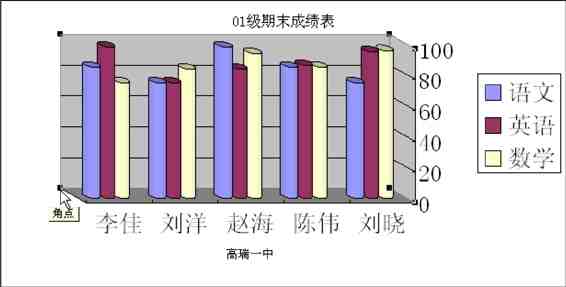
图5.4.4 三维图表
(2)在背景或基底处单击鼠标右键,从弹出的快捷菜单中选择“设置三维视图格式”命令,弹出“设置三维视图格式”对话框,如图5.4.5所示。
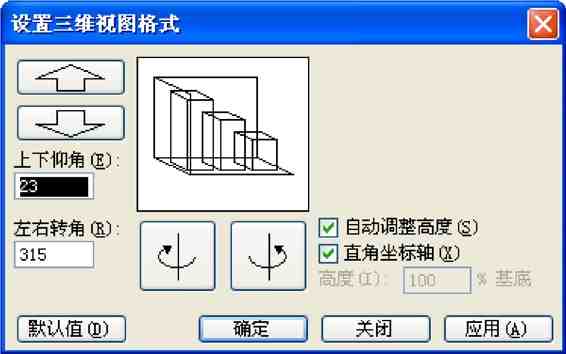
图5.4.5 “设置三维视图格式”对话框
(3)在“上下仰角”文本框中输入图表的俯仰高度,它以度为单位,图表的仰度范围是–90°~90°。单击上方的仰角按钮,可以使视图仰角一次增大或减少5°。
(4)“左右转角”是图形区域以Z轴(垂直轴)为旋转中心,左右旋转图形,以度为单位,图表转角是0°~360°,单击右侧的转角按钮,可以使视图转角一次向左旋转或向右旋转10°。
(5)设置完成后单击“确定”按钮,精确旋转图表后的效果如图5.4.6所示。
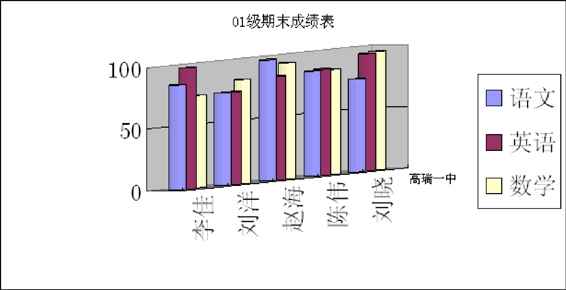
图5.4.6 精确旋转图表效果
免责声明:以上内容源自网络,版权归原作者所有,如有侵犯您的原创版权请告知,我们将尽快删除相关内容。




